2022年にモバイルデータを使用してWhatsAppバックアップを取得する方法
WhatsAppは、XNUMX億人以上のユーザーがいる最も使用されているメッセンジャーです。
これは、私たちの会話のほとんどがWhatsAppで行われていることを明確に示唆しています。 他のガジェットと同様に、スマートフォンは故障や損傷を起こしやすい傾向があります。 あなたがそれらを失ったり、誰かに盗まれたりする可能性は十分にあります。
これは、WhatsAppバックアップ機能が役立つところです。
バックアップがある場合は、失われたすべてのメッセージを簡単に復元できます。 あなたを助ける便利なソフトウェアがありますが バックアップなしでWhatsAppの会話を回復する、バックアップをとることは常に賢明です。
また、必要に応じて必要になります WhatsappメッセージをGoogleドライブからiPhoneに復元する, iCloudへ、または説明した方法でiCloudからAndroidに 詳細を見る.
現在、ほとんどのユーザーは携帯電話で携帯電話データのみを使用している必要があります。 しかし、WhatsAppはデフォルトでWiFi経由でバックアップします。 したがって、モバイルデータの代わりにモバイルデータを使用してWhatsAppチャットをバックアップする場合は、Android携帯電話またはiPhoneでここに記載されている手順に従ってください。
お見逃しなく: WhatsAppバックアップを停止する方法
Contents [show]
iPhoneでモバイルデータを使用してWhatsAppバックアップを取る
- 設定を起動し、 携帯電話/モバイルデータを選択.
- 一番下に向かい、を切り替えます iCloudドライブスイッチ 〜へ On.
これを有効にすると、iOSはWi-Fiに接続されていないときにセルラーネットワークでバックアップを取ることができます。
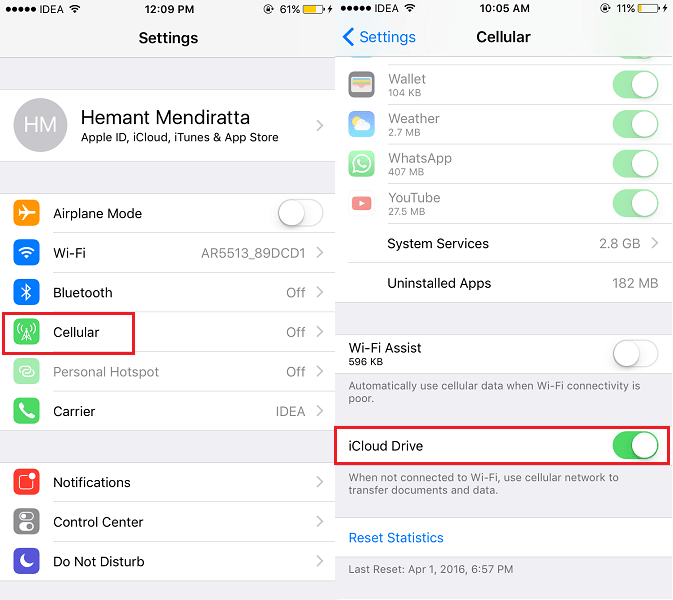
3.その後、デフォルトでiOSがWiFi経由でiCloudバックアップを取得するため、WiFiをオフにします。 したがって、WiFiネットワークに接続していないことを確認する必要があります。 コントロールセンターから簡単に行うか、次のURLにアクセスしてください。 設定>Wi-Fi>Wi-Fiをオフに切り替えます.
4.今WhatsAppバックアップを取得する場合、セルラーデータとともに取得されます(もちろん、セルラーデータをオンにする必要があります)
WhatsAppメッセージをバックアップするには、次のURLにアクセスしてください。 設定>チャット>チャットバックアップ>今すぐバックアップ。 必要に応じて、バックアップにビデオを含めることもできます。
Androidでセルラーデータを使用してWhatsAppをバックアップする
- WhatsAppを起動し、をタップします 3ドットアイコン 右上隅と 設定を選択.
- [設定]で、 チャットを選択.
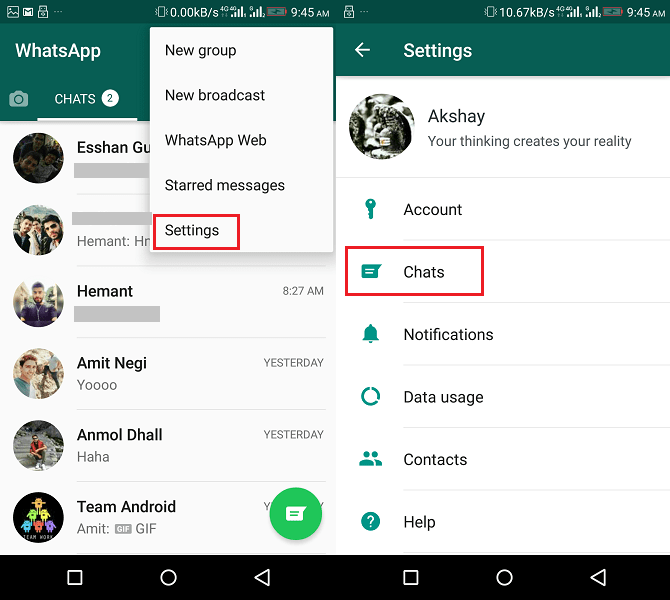
2.次の画面で、をタップします チャットバックアップ.
3.次に、をタップします バックアップする をクリックして Wi-Fiまたはセルラー.
4.次に、すべての 保存されたWi-Fiネットワーク またはそれをオフにします。
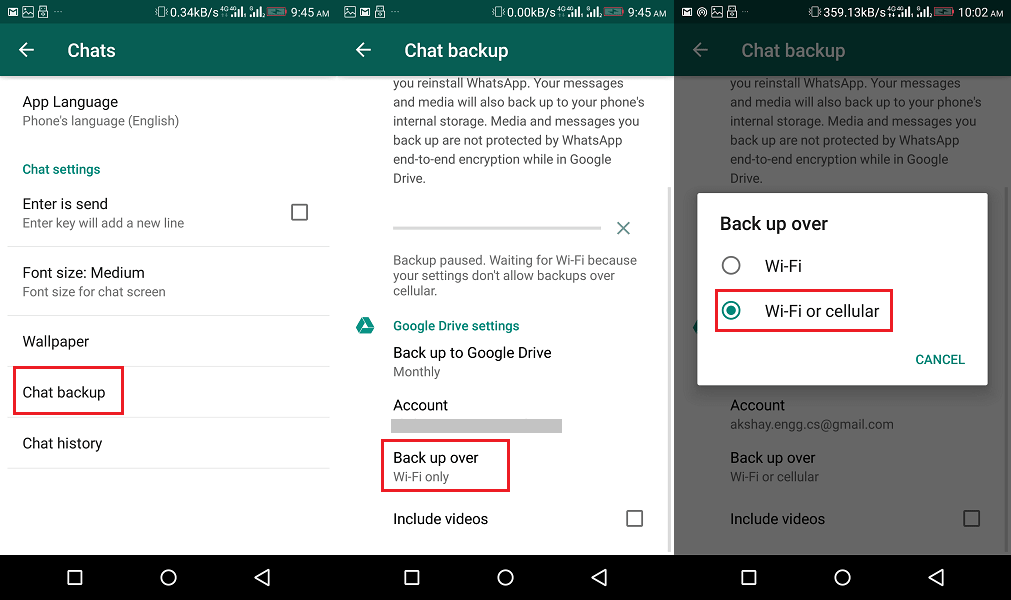
モバイルデータをオンにする デバイスで、WhatsAppバックアップを開始します。
WhatsAppバックがスタックしていますか?
現在、この問題はそれほど一般的ではありませんが、WhatsAppバックアップが間に挟まれている多くの人々に依然として発生しています。 そして、この問題は本当に混乱し、イライラする可能性があります。 それがあなたに起こっていることなら、チェックしてください スタックしたWhatsAppバックアップを修正する方法についての投稿.
お見逃しなく: ロック画面にWhatsAppを追加する方法
結論
WiFi接続がWhatsAppメッセージをバックアップできるようになるのを待ったり期待したりするのは、少しイライラすることがあります。
したがって、モバイルデータを使用してチャットをバックアップする方法を知っていることが重要です。 そうすることで、重要なメッセージを失うリスクを冒すことなく、いつでもバックアップを完了することができます。
また、AndroidとiPhoneのモバイルデータを使用して、間に挟まることなくバックアップをとることができたと思います。 問題が発生した場合は、以下のコメントでお知らせください。
最後の記事